Introducción
The Image Editor is where you can view/edit 2D assets like images or textures.
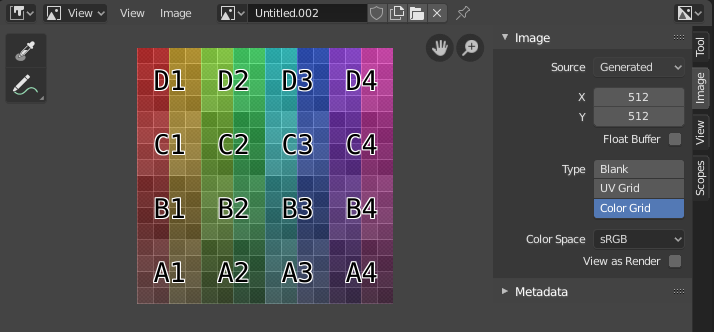
Editor de imágenes con una textura de cuadrícula de prueba.
Barra de Herramientas
- Sample Tool
Used to sample a pixel’s color from anywhere within Blender.
- Línea de Muestra
The dimensions of the square used to sample underlying pixels. If larger than 1 the resulting sample is an average of all underlying pixels.
- Anotar
Vea Anotaciones para más información.
Encabezado
- Modo
- Vista:
Displays Images.
- Pintar:
- Máscara:
- Vista
Herramientas para controlar cómo se muestra el contenido en el editor. Vea Navegar.
- Imagen
Herramientas para abrir y manipular imágenes. Vea Edición.
- Imagen
Un menú de bloque de datos usado para seleccionar imágenes. Cuando una imagen ha sido cargada o creada en el editor de Imágenes, el panel Imagen aparece en la región de la Barra Lateral. Vea Configuración de Imagen.
Render Result
Nodo Visor
- Fijar Imagen
Por hacer.
- Contenedor
You can save successive renders into the render buffer by selecting a new slot before rendering. If an image has been rendered to a slot, it can be viewed by selecting that slot. Empty slots appear as blank grids in the Image editor. Use the J and Alt-J to cycle forwards and backwards through saved renders. Alternatively you can use the number keys 1, 2, 3, etc, to select the slot with the corresponding number. A slot can be renamed by double clicking its name in the Image panel in the Sidebar.
- Capa de Visualización
If you are using View Layers, use this menu to select which layer is displayed.
- Pasada de Procesamiento
If you are using Render Passes, use this menu to select which pass is displayed.
- Manipuladores
- Muestra u oculta selectivamente los controles del manipulador específicos que se muestran en la Vista 2D.
Todos los manipuladores se pueden ocultar o mostrar a la vez con el alternador junto a la flecha emergente.
- Mostrar Canales
Selecciona qué canales de color se muestran.
- Color y Alfa:
Reemplaza los píxeles transparentes con el fondo ajedrezado, denotando el canal alfa.
- Color:
Muestra la imagen coloreada, sin el canal alfa.
- Alfa:
Muestra el canal Alfa como una imagen en escala de grises. Las áreas blancas son opacas y las áreas negras tienen un alfa de 0.
- Z-Buffer:
Muestra la profundidad desde la cámara, desde el Recorte de Inicio hasta el Recorte de Fin, como se especifica en los Ajustes de cámara.
- Rojo, Verde, Azul:
Canal de Color Único visualizado como una imagen de escala de grises.
Vista Principal
When LMB / RMB dragging mouse the color under the cursor is shown in the footer as well the cursor position and the color values in the RGBA, HSV and Luminance Color Model.